怎么退出win11账户 win11退出windows账户步骤
更新时间:2024-11-19 11:49:41作者:jiang
Win11是微软最新推出的操作系统,拥有许多新的功能和改进,有时候我们可能需要退出Win11账户,无论是因为要更换账户,或者是要退出当前账户以便重新登录。退出Win11账户并不难,只需要按照一定的步骤操作即可完成。接下来我们就来了解一下如何退出Win11账户的具体步骤。
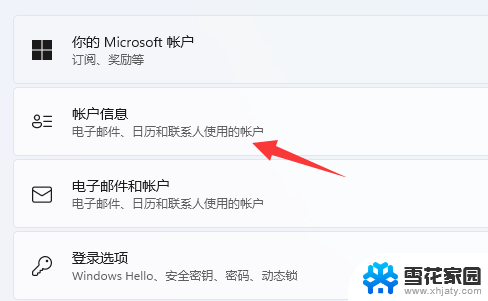
1、首先我们点击“ 开始 ”。
2、然后点击“ 头 像 ”。
3、接着点击“ 更改账户设置 ”。
4、接着点击“ 改用本地账户登录 ”。
5、然后我们点击“ 下一页 ”。
6、进入之后我们填写用户名还有密码然后点击下一页。
7、设置完成之后切换到本地账户然后点击注销完成就好了。
以上就是怎么退出win11账户的全部内容,有遇到相同问题的用户可参考本文中介绍的步骤来进行修复,希望能够对大家有所帮助。
怎么退出win11账户 win11退出windows账户步骤相关教程
-
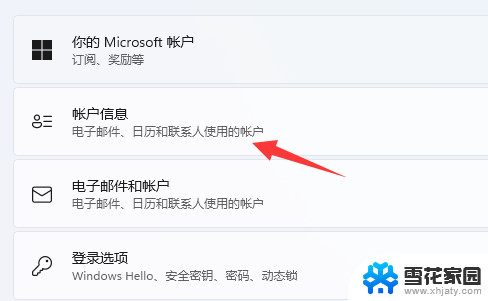 win11把本机电脑微软账号退出 win10怎么退出已登录的microsoft账户
win11把本机电脑微软账号退出 win10怎么退出已登录的microsoft账户2024-12-19
-
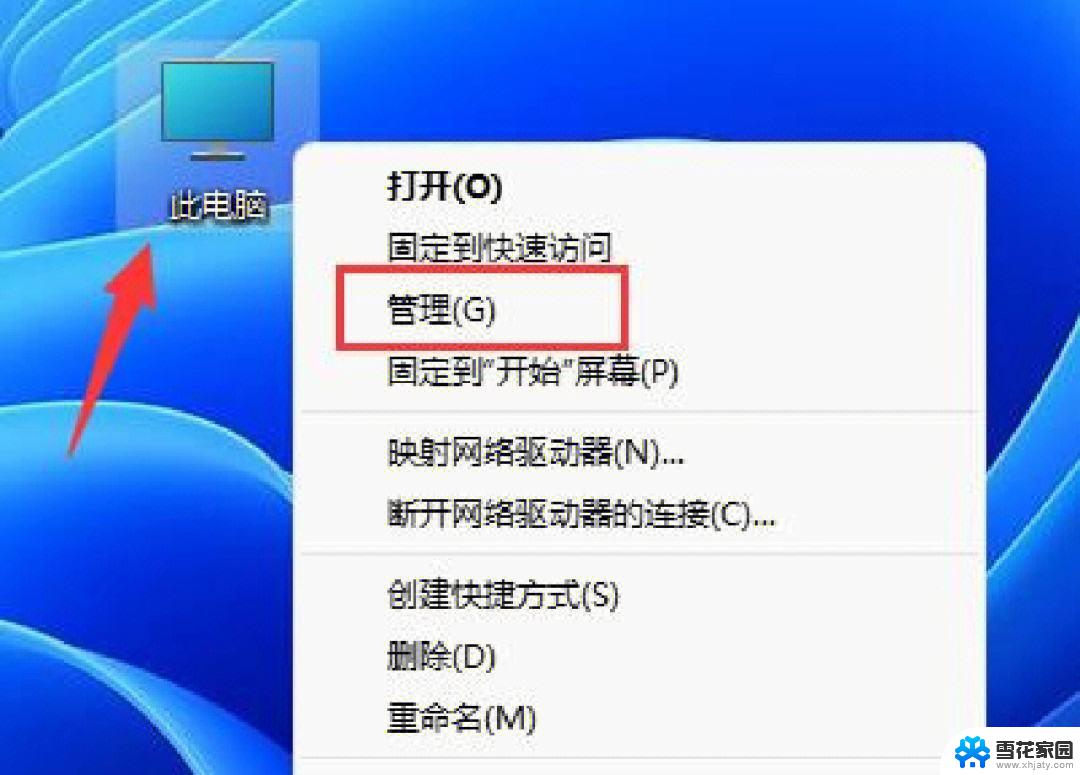 win11电脑怎么更改账户名 win11更改账户名称操作步骤
win11电脑怎么更改账户名 win11更改账户名称操作步骤2024-12-28
-
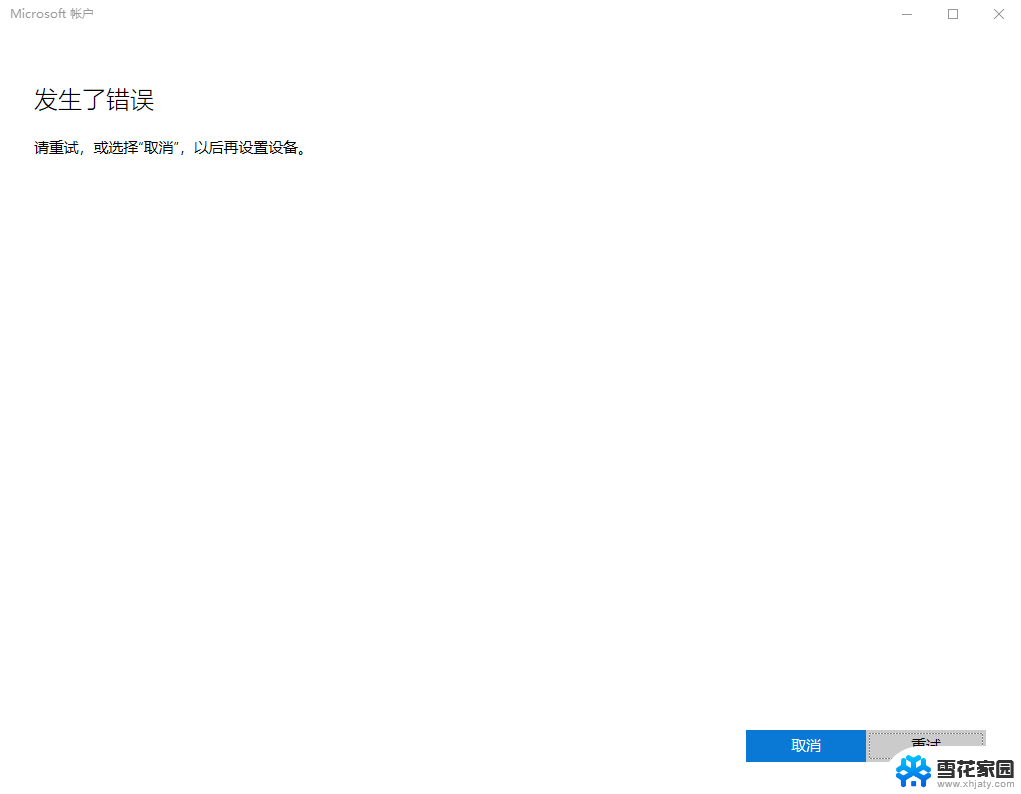
-
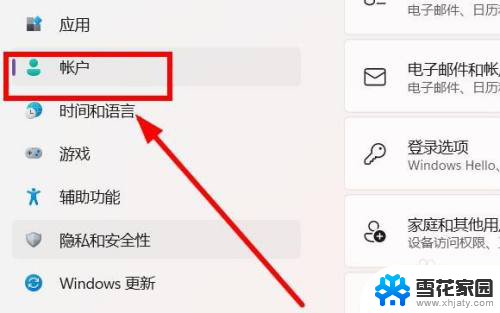 win11新电脑更改microsoft账户 win11更换Microsoft账户的步骤
win11新电脑更改microsoft账户 win11更换Microsoft账户的步骤2025-01-10
- 笔记本win11登录账户微软出错 Win11系统登陆Microsoft账户出现问题怎么办
- win11切换到本地账户登录 win11本地账户切换方法步骤
- 更新win11登录微软出错 Win11系统登陆microsoft账户出错怎么办
- win11登录微软账号 出错啦 Win11系统登陆Microsoft账户失败怎么办
- win11怎么切换microsoft账号 win11更换microsoft账户步骤
- win11开机两个不同账户 win11开机登录出现两个用户
- win11如何互相切换文件 Win11怎么实现文件和资料的简便分享
- win11锁屏显示的提示怎么去掉 Windows11系统锁屏通知显示关闭步骤
- win11设置鼠标漂移 Windows11鼠标漂移一直存在怎么解决
- win11主文件夹显示如何设置 Win11怎么设置常用文件夹显示方式
- win11桌面为什么一刷新就变动图标位置 win11刷新桌面后图标位置错乱的解决方法
- 怎么让win11显示秒 Win11调整时间设置显示秒
win11系统教程推荐
- 1 win11如何互相切换文件 Win11怎么实现文件和资料的简便分享
- 2 win11设置鼠标漂移 Windows11鼠标漂移一直存在怎么解决
- 3 怎么让win11显示秒 Win11调整时间设置显示秒
- 4 玩游戏的时候win11老是自动新建桌面 Win11开机桌面无限刷新怎么调整
- 5 win11让桌面图标 列表 Win11系统桌面图标排列方式设置
- 6 win11有蓝牙图标不能连接 win11蓝牙无法连接怎么解决
- 7 win11系统内的开关按钮怎么看 Win11系统的电源按钮在哪里设置
- 8 win11下载 取消自动排序 如何在Excel倒数321关闭自动排序功能
- 9 win11电脑 无线投屏到电视 win11投屏到电视机步骤
- 10 win11的edge浏览器页面打不开 win11edge浏览器打不开解决方案